Az Lifehacker olvasói már ismertek Denis Batianov, akik megosztották velünk az Excel titkait. Ma, Denis fog beszélni arról, hogyan lehet elkerülni a leggyakoribb problémákat az Excel, amit gyakran teremtünk magunkat.
Azonnal foglalok helyet, hogy a cikk anyaga az Excel kezdő felhasználóknak szól. Kiemelt felhasználók már gyújtóbombákban táncolt ezekben rake többször, így a feladata, hogy megvédje azt a fiatal és tapasztalatlan „táncosok”.
Nem adsz fejléceket a táblák oszlopaihoz
Számos Excel eszköz, például: rendezés, szűrés, okos táblák, pivot táblák, azt jelenti, hogy az adatok oszlopfejléceket tartalmaznak. Ellenkező esetben Ön egyáltalán nem tudja használni őket, vagy nem fog megfelelően működni. Mindig ügyeljen arra, hogy táblázata oszlopfejléceket tartalmazzon.
Üres oszlopokat és sorokat az asztalain belül
Ez zavaró Excel. Ha üres sor vagy oszlop találkozik az asztal belsejében, elkezdi azt gondolni, hogy 2 táblája van, és nem egy. Meg kell folyamatosan kijavítania. Ne felejtse el a felesleges sorokat / oszlopokat az asztalon belül, hanem törölje őket.
Több lap van egy lapon
Ha ezek nem kis táblák, amelyek tartalmaznak értékkönyvtárakat, akkor ne tegye ezt.
Kényelmetlen lesz számodra, ha egy táblán több asztal dolgozik. Például, ha egy táblázat a bal oldalon van, a másik a jobb oldalon van, akkor egy táblázatot szűrve hatással lesz a másikra. Ha a táblák vannak elhelyezve egymás fölött, lehetetlen használni rögzítő területeket, valamint az egyik a táblák, hogy folyamatosan keresni és extra méretű manipuláció felkelni rá asztali mutatót. Akarod?
Az egyik típus adatai mesterségesen különböző oszlopokban helyezkednek el
Nagyon gyakran azok a felhasználók, akik ismerik az Excel-t, felületesen preferálják ezt a táblázatot:
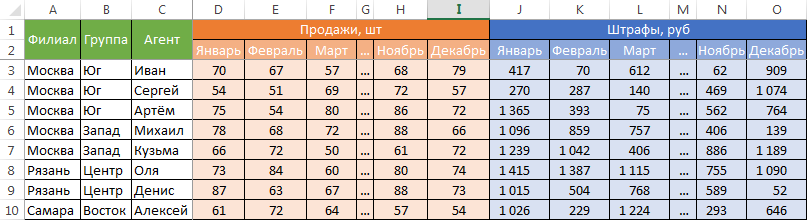
Úgy tűnik, hogy az értékesítési ügynökökre és bírságainkra vonatkozó információk felhalmozódása jelentéktelen formában van. Az asztal ezen elrendezését a személy vizuálisan érzékeli, mivel kompakt. Azonban úgy vélik, hogy ez egy igazi rémálom – megpróbálni kivonni az adatokat az ilyen táblázatok és a köztes eredmények (összesített információk).
Az a tény, hogy ez a formátum 2 dimenzióval rendelkezik: annak érdekében, hogy valamit találjon a táblázatban, meg kell határoznia a sort az ágazat, a csoport és az ügynök szkennelésével. Ha megtalálja a megfelelő csatornát, akkor meg kell találnia a megfelelő oszlopot, mivel sokan vannak. És ez a “kétdimenziós” nagyon megnehezíti a munka egy ilyen táblázatot a szabványos Excel eszközök – képletek és pivot táblák.
Ha összefoglaló táblát készít, akkor azt fogja találni, hogy évente vagy negyedévben nem lehet könnyen beszerezni az adatokat, mert a mutatók több területen oszlanak meg. Nincs egy mezője értékesítési volumen mellett, amelyet kényelmesen manipulálhat, de 12 különálló mező van. Kézzel külön számított mezőket kell létrehozni a negyedévekre és az évre vonatkozóan, függetlenül attól, hogy mindegyik oszlopban van-e, az összefoglaló táblázat ezt tenné az Ön számára.
Ha azt szeretnénk, hogy alkalmazza a szokásos formula összegzési típus SUMIF (SUMIF) SUMIFS (SUMIFS) SUMPRODUCT (SUMPRODUCT), akkor is megtalálja, hogy képesek hatékonyan együttműködni az elrendezés az asztalra.
A táblázat ajánlott formátuma:
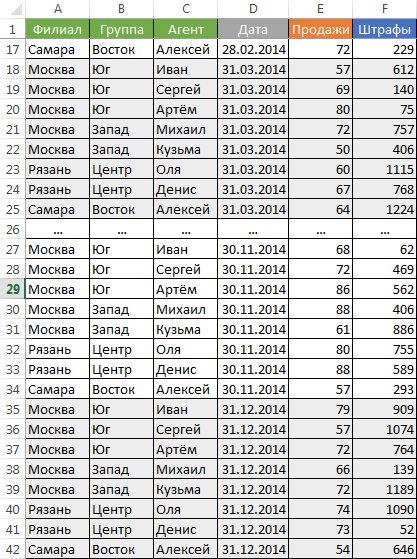
Információk terjesztése a könyv különböző oldalain “kényelemért”
Egy másik gyakori hiba az, hogy ha van néhány szabványos táblázatos formátum, és szükség van az adatok alapján történő elemzésre, terjessze az Excel munkafüzet külön lapjára. Például különálló lapokat hoznak létre minden hónapban vagy évben. Ennek eredményeképpen az adatelemzési munka mennyisége ténylegesen megszorozódik a létrehozott lapok számával. Ne csináld ezt. Halmozzon információkat egy lapon.
Információk a megjegyzésekben
Gyakran előfordul, hogy a felhasználók olyan fontos információkat adnak hozzá, amelyekre szükségük lehet a cellában lévő megjegyzésben. Ne feledje, hogy ami a megjegyzésekben található, csak akkor nézheti meg (ha megtalálja). Nehéz húzni ezt a cellába. Javaslom, hogy válasszon egy külön oszlopot a megjegyzésekhez.
Zavaros formázással
Határozottan nem fogja hozzáadni a tábláját sem. Támadónak tűnik azoknak, akik asztalainkat használják. A legjobb esetben nem tulajdonítanak fontosságot, a legrosszabb esetben azt gondolják, hogy nem szervezettek és szeszélyesek az üzleti életben. Törekedjen a következőkre:
- Minden táblának egységes formázással kell rendelkeznie. Használja a smart táblák formázását. A régi formázás visszaállításához használja a “Normál” cellatípust.
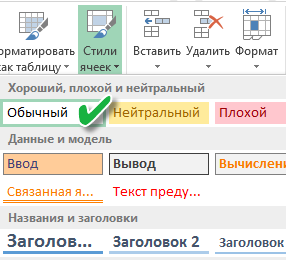
- Ne jelöljön ki teljesen egy sort vagy oszlopot. Válasszon ki egy adott cellát vagy tartományt a stílushoz. Adjon meg egy “legenda” a kiválasztáshoz. Ha kiválasztja a cellákat annak érdekében, hogy a jövőben bizonyos műveleteket végezzen velük, akkor a szín nem a legjobb megoldás. Noha színválasztás színnel és megjelenik az Excel 2007-ben, és 2010-ben – szín szerinti szűrés, de még mindig előnyös egy különálló oszlop jelenléte, amelynek egyértelmű értéke van a későbbi szűréshez / válogatáshoz. Szín – egy dolog nem feltétlen. Az összefoglaló táblában például nem húzza meg.
- Hozd létre a táblázatok automatikus szűrőit (Ctrl + Shift + L), rögzítse a területeket. Kívánatos az asztalt rendezni. Személy szerint mindig ingerült voltam, amikor minden héten megkaptam a projektért felelős személyt, egy asztalt, ahol nem voltak szűrők és rögzítési területek. Ne feledje, hogy az ilyen “csikorgások” sokáig emlékeznek.
A cellák egyesítése
Csak akkor használd a sejtek egyesülését, ha nem. Az egyesített cellák nagyon nehezen kezelik azokat a tartományokat, amelyekbe belépnek. Probléma van a cellák mozgatásakor, cellák behelyezésekor stb.
Szöveg és számok kombinálása egy cellába
A fájdalmas benyomást egy olyan számmal rendelkező cellából állítják elő, amelyet mögötte a “RUB” vagy az “USD” manuálisan írja be. Különösen, ha ez nem egy nyomtatott forma, hanem egy szabályos tábla. Az ilyen cellákkal végzett számtani műveletek természetesen lehetetlenek.
Számok szöveg formájában egy cellában
Kerülje a numerikus adatok tárolását cellában szöveges formátumban. Idővel az ebben az oszlopban lévő cellák némelyikének szövegformátuma és a megszokott része lesz. Emiatt problémákat okoz a képletekkel.
Ha a táblázatot az LCD kivetítőn keresztül mutatják be
Válassza ki a színek és a háttér legkülönbözőbb kombinációit. A sötét háttér és a könnyű betűk jól néznek ki a kivetítőn. A legszörnyűbb benyomást a piros a fekete, és fordítva. Ez a kombináció rendkívül ellentétes a kivetítőn – elkerülni.
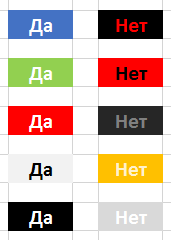
Az oldal elrendezése Excel-ben
Ez ugyanaz a mód, amelyben az Excel bemutatja, hogy a lap nyomtatáskor oldalra törjön. Az oldalhatárok kéken jelennek meg. Én nem ajánlom, hogy folyamatosan dolgozni ebben a módban, amely sok köze, mert a folyamat kimeneti adatokat a képernyőn része a nyomtató-illesztőprogram, és hogy számos tényezőtől függően (pl nyomtató és a hálózat jelenleg nem érhető el) rejt magában nyitjára folyamat megjelenítés és átváltási képleteket. A szokásos módon dolgozz.

Az Excelről további információ a Denis honlapján található.
